القائمة الخاصة بك يخصص ويندوز إكسبلورر قائمة السياق ، وإعطاءللمستخدمين سيطرة معززة على العناصر التي يرغبون في الاحتفاظ بها (أو تجاهلها) من قائمة سياق النقر بزر الماوس الأيمن. يوفر طريقتين مختلفتين يمكن من خلالها إضافة ارتباطات البرامج من قائمة سياق مستكشف Windows. يمكنك إضافة برنامج واحد أو إنشاء قائمة فرعية مخصصة لإضافة أنواع متعددة من روابط التطبيقات في قائمة سياق النقر بزر الماوس الأيمن.
لتبدأ ، إطلاق التطبيق والتحقق غير مرتبطة أو المتتالية اختيار لإضافة رابط برنامج واحد أو قائمة فرعية إلى قائمة النقر بزر الماوس الأيمن. إذا كنت تحقق غير مرتبطة اختيار، جلعق ال اختر البرنامج الحقل لتحديد الملف القابل للتنفيذ (Firefox أو Ms Word أو Ms Excel أو ما إلى ذلك) الذي تريد إضافته إلى قائمة النقر بزر الماوس الأيمن. انقر إنشاء ملف REG لإنشاء ملفات التسجيل التي سيتم تنفيذهاهذه التغيرات. بمجرد الانتهاء ، انقر نقرًا مزدوجًا فوق ملف التسجيل لتمكين رابط البرنامج في قائمة النقر بزر الماوس الأيمن. لاحظ أنه يتم أيضًا إنشاء ملف آخر يتم استخدامه للتراجع عن التغييرات التي أجريتها في السجل. انقر نقرًا مزدوجًا فوق ملف التسجيل للتراجع عن هذه التغييرات.

يمكنك إضافة قائمة فرعية مع قائمة البرامج الخاصة بك عن طريق التحقق خيار المتتالية. إنشاء إدخالات التسجيل مماثلة لتلك التي تم إنشاؤها ل غير مرتبطة روابط البرنامج بالضغط إنشاء ملف REG.
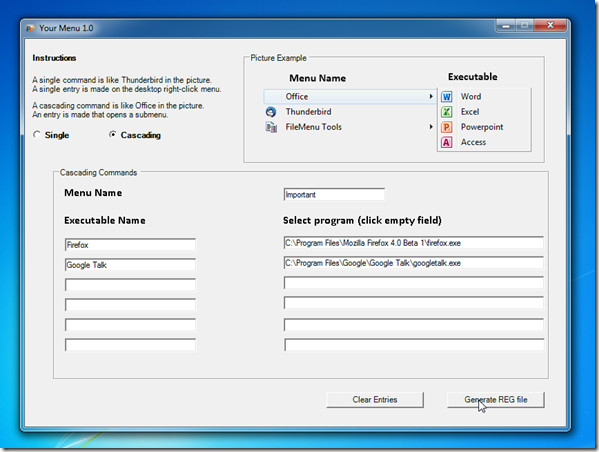
ستظهر القائمة الفرعية المحددة في قائمة سياق النقر بزر الماوس الأيمن إلى جانب قائمة البرامج ، كما هو موضح في لقطة الشاشة أدناه.
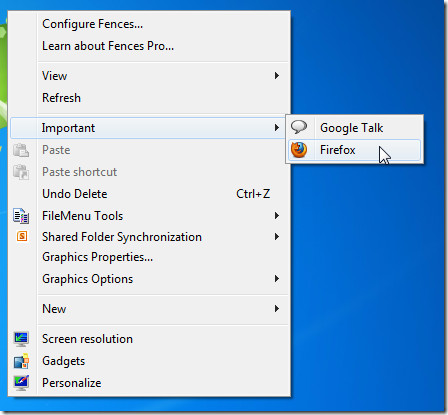
التطبيق يحتوي على واجهة بسيطة. يمكنك إضافة روابط عدة برامج أو إنشاء قوائم فرعية كما هو مطلوب. إنه مفيد في الحالات التي تحتاج فيها إلى التبديل بين التطبيقات المختلفة بشكل متكرر.
يدعم التطبيق نظام التشغيل Windows 7 فقط ، وقد تم إجراء الاختبار على نظام x86.
قم بتنزيل القائمة الخاصة بك
مقدمة أكثر ، يمكنك التحقق من محرر قائمة السياق و CMenu.













تعليقات